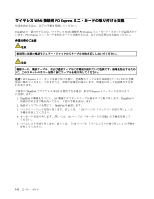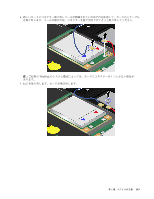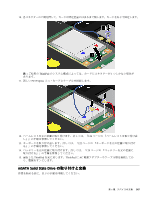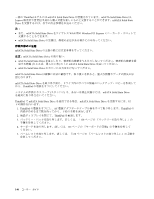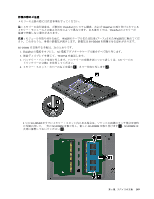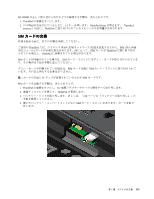Lenovo ThinkPad X220 (Japanese) User Guide - Page 164
ThinkPad で mSATA Solid State Drive を使用できる場合、mSATA Solid State Drive を交換するには、以
 |
View all Lenovo ThinkPad X220 manuals
Add to My Manuals
Save this manual to your list of manuals |
Page 164 highlights
一部の ThinkPad mSATA Solid State Drive mSATA Solid State Drive は、 Lenovo mSATA Solid State Drive mSATA Solid State Drive WAN 用の Wireless PCI Express mSATA Solid State Drive mSATA Solid State Drive mSATA Solid State Drive mSATA Solid State Drive mSATA Solid State Drive mSATA Solid State Drive mSATA Solid State Drive mSATA Solid State Drive ThinkPad mSATA Solid State Drive ThinkPad で mSATA Solid State Drive mSATA Solid State Drive 1. ThinkPad AC ThinkPad 2 ThinkPad 3 120 4 122 5 126 146
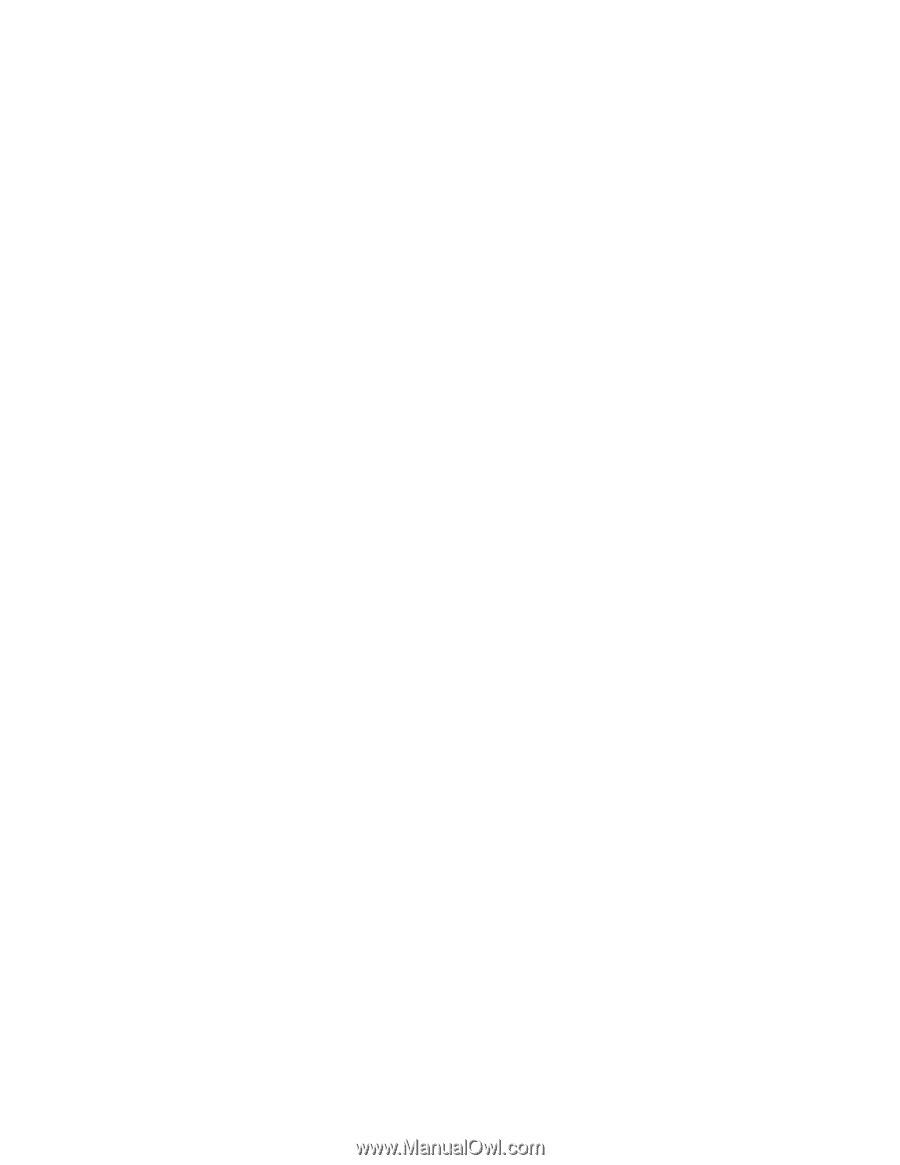
一部の ThinkPad モデルには mSATA Solid State Drive が装備されています。mSATA Solid State Drive は、
Lenovo 販売店や営業担当員から購入可能な新しいものと交換することができます。mSATA Solid State
Drive を交換するには、以下の注意事項をお読みください。
注:
•
また、mSATA Solid State Drive をワイヤレス WAN 用の Wireless PCI Express ミニ・カード・スロットで
交換することもできます。
•
mSATA Solid State Drive の交換は、修理の必要がある場合にのみ行ってください。
作業の
際
のご注意
mSATA Solid State Drive の交換の際には注意事項を守ってください。
注意:mSATA Solid State Drive の取り扱い:
•
mSATA Solid State Drive を落としたり、物理的な衝撃を与えたりしないでください。物理的な衝撃を吸
収する物質 (たとえば、柔らかい布) の上に mSATA Solid State Drive を置いてください。
•
mSATA Solid State Drive のカバーに圧力をかけないでください。
mSATA Solid State Drive は衝撃に非常に敏感です。取り扱いを誤ると、重大な損傷やデータの損失の原
因となります。
mSATA Solid State Drive を取り外す前に、ドライブ内のすべての情報のバックアップ・コピーを作成して
から、ThinkPad の電源をオフにしてください。
システムの作動中やスリープ (スタンバイ) 中、あるいは休止状態中には、mSATA Solid State Drive
を絶対に取り外さないでください。
ThinkPad で mSATA Solid State Drive を使用できる場合、mSATA Solid State Drive を交換するには、以
下の操作を行います。
1. ThinkPad の電源をオフにし、AC 電源アダプターやケーブル類をすべて取り外します。ThinkPad の
内部が冷めるまで数分待ってから、下記の手順を実行します。
2. 液晶ディスプレイを閉じて、ThinkPad を裏返します。
3. バッテリー・パックを取り外します。詳しくは、「120 ページの 『バッテリーの取り外し』」の
手順を参照してください。
4. キーボードを取り外します。詳しくは、122 ページの 『キーボードの交換』の手順を参照して
ください。
5. パームレストを取り外します。詳しくは、『126 ページの 『パームレストの取り外し』』の手順を
参照してください。
146
ユーザー・ガイド